Что нужно знать
- Если Safari не работает, обязательно проверьте подключение к сотовой сети и Wi-Fi.
- Убедитесь, что вы не установили ограничения экранного времени для Safari.
- Если ничего не помогло, попробуйте очистить историю Safari и данные просмотра.
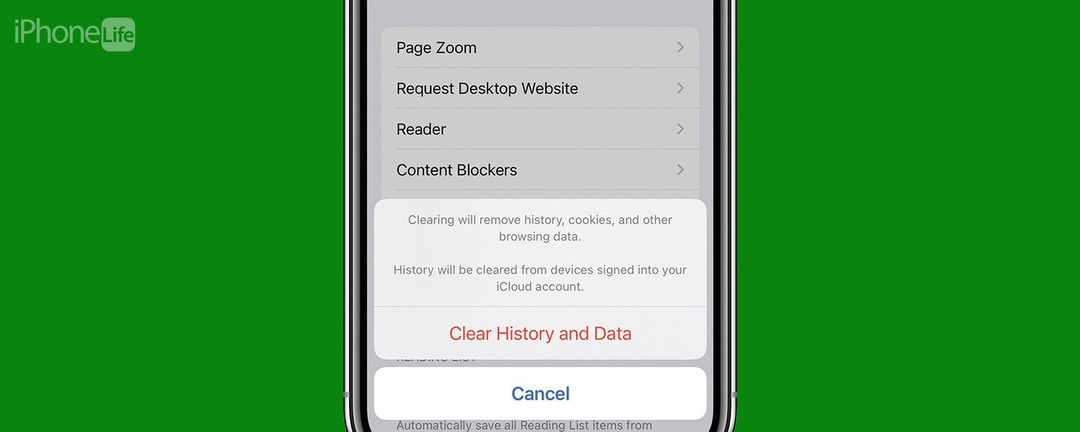
Это может быть невероятно неприятно, когда Safari перестает работать на iPhone. Если веб-страницы не загружаются или вы получаете сообщение об ошибке «Safari не может открыть страницу», мы мы рассмотрим несколько различных исправлений, которые должны помочь решить любые проблемы, возникающие у вас с вашим веб-сайтом. браузер.
Перейти к:
- Почему Сафари не работает?
- Как проверить настройки экранного времени
- Как очистить данные браузера Safari
Почему Сафари не работает?
Существует несколько разных причин, по которым Safari не работает на вашем iPhone, поэтому мы рекомендуем несколько решений, которые помогут решить проблему. Дополнительные сведения об устранении неполадок Safari, например, как исправить Safari не может открыть страницу ошибка, обязательно
подпишитесь на наш совет дня Новостная рассылка. Теперь давайте начнем с исправления того, почему Safari не работает.Как проверить сотовую связь и подключение к Wi-Fi
Как и любому веб-браузеру, для работы Safari требуется подключение к Интернету. Давайте сначала проверим сотовое и Wi-Fi соединение вашего iPhone:
- Проведите вниз от правого верхнего края экрана, чтобы открыть Центр управления.
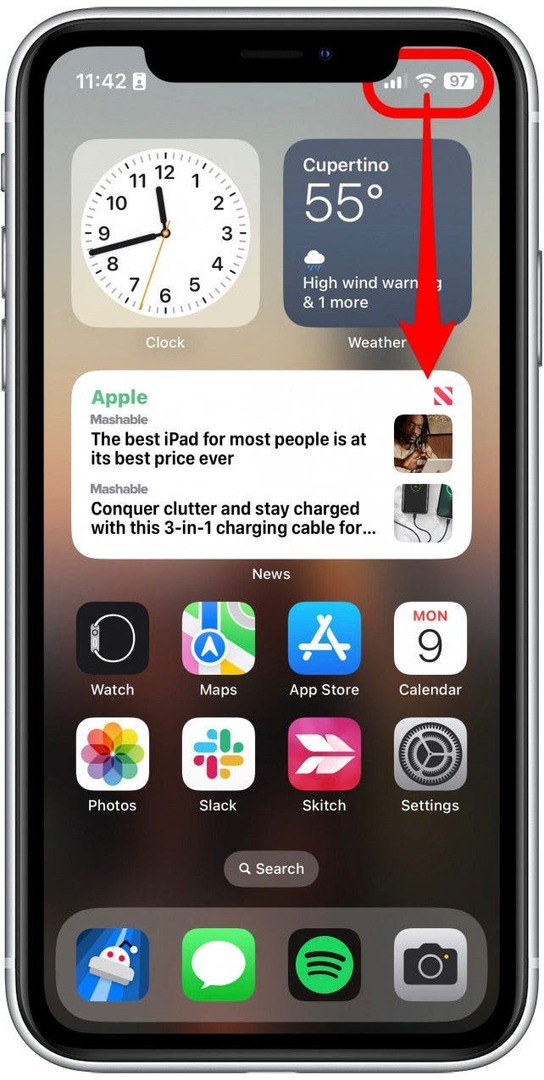
- В верхнем левом углу вы увидите своего сотового оператора и статус подключения. Если вы подключены к Wi-Fi, вы увидите излучающий значок, а если вы подключены к сотовой сети, вы увидите 5G, LTE или аналогичный символ.
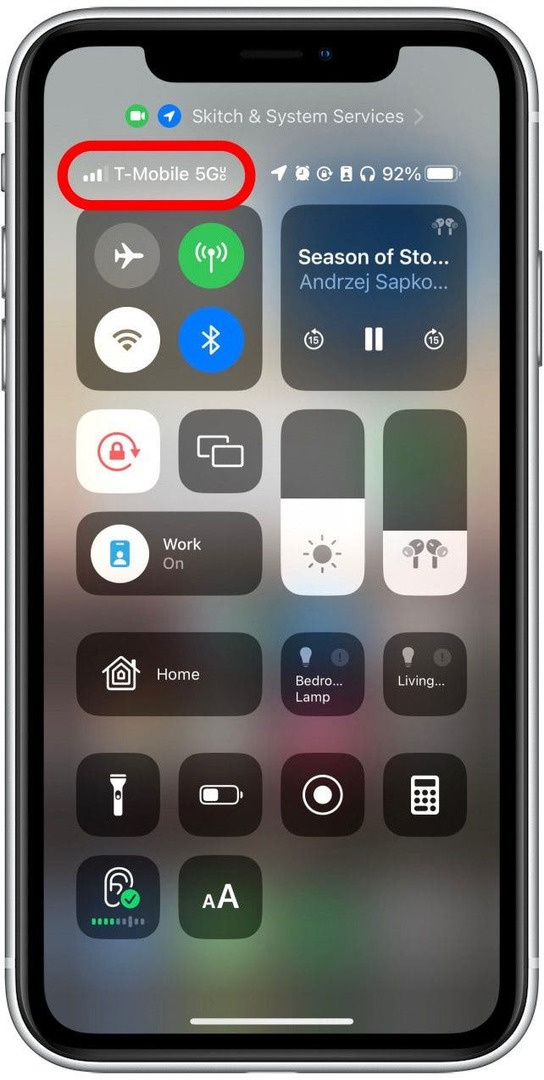
- значок сотовых данных должен быть зеленым. Если он серый, это означает, что он выключен, поэтому коснитесь его, чтобы включить.
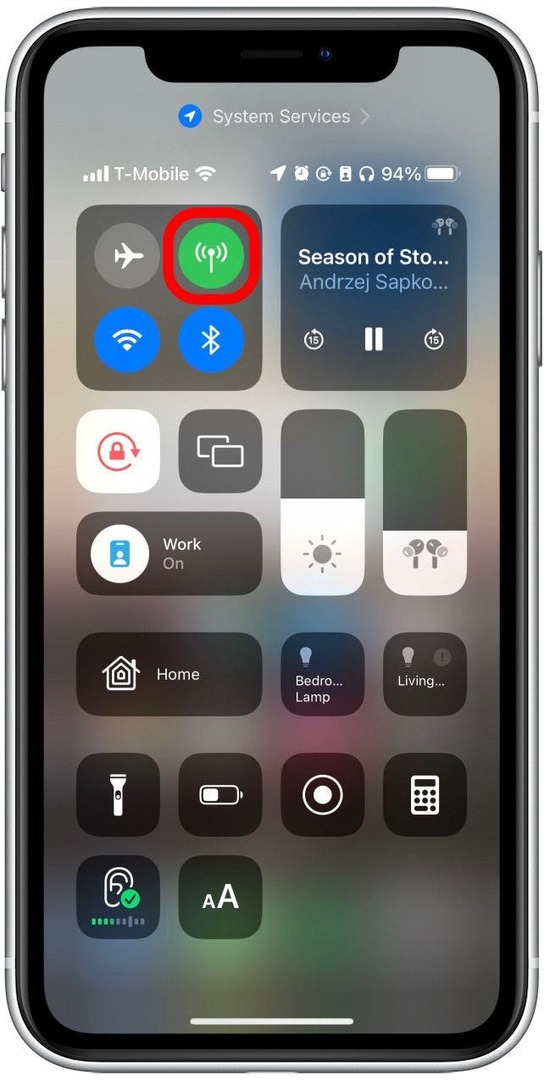
- Значок Wi-Fi должен быть синим. Если он серый, это означает, что он выключен, поэтому коснитесь его, чтобы включить.
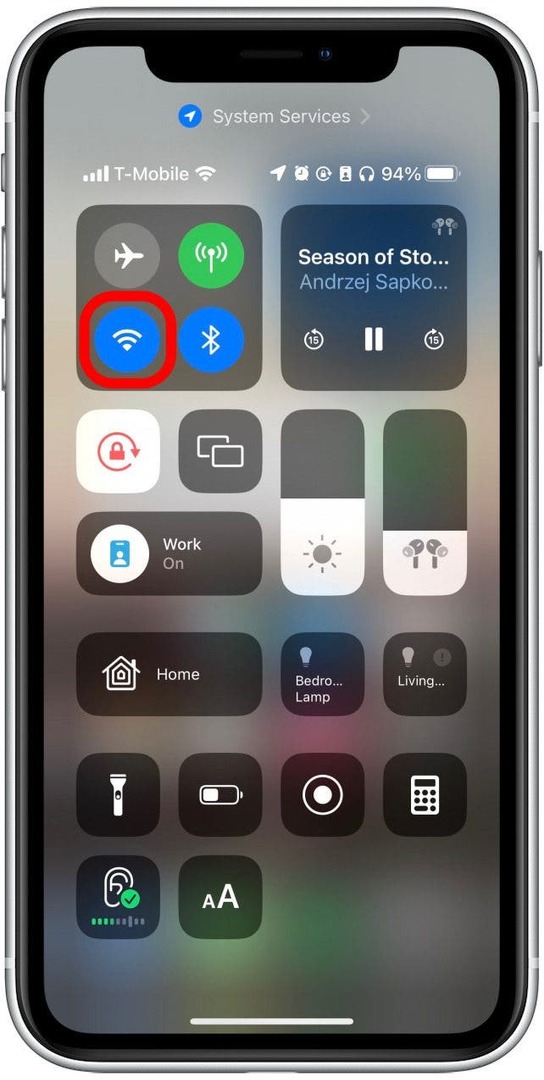
Если эти настройки уже включены, но ваш веб-браузер по-прежнему вызывает проблемы или Safari не может найти сервер, можно попробовать другие решения.
Как включить сотовые данные для Safari
Одной из многих полезных функций iPhone является то, что вы можете запретить определенным приложениям использовать ваш Сотовая данных. Это отлично подходит для тех, у кого нет безлимитных тарифных планов. Однако это также означает, что если вы отключите данные для Safari, веб-браузер не сможет загружать какие-либо веб-страницы, если вы не подключены к Wi-Fi. Вот как это проверить:
- Открой Приложение настроеки коснитесь Сотовая связь.
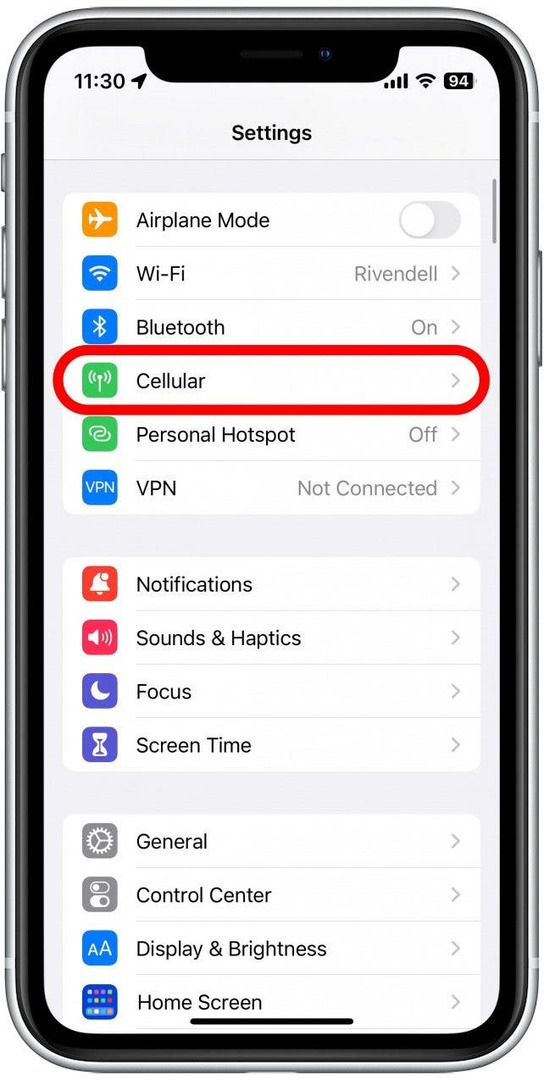
- Прокрутите вниз и найдите Сафари.
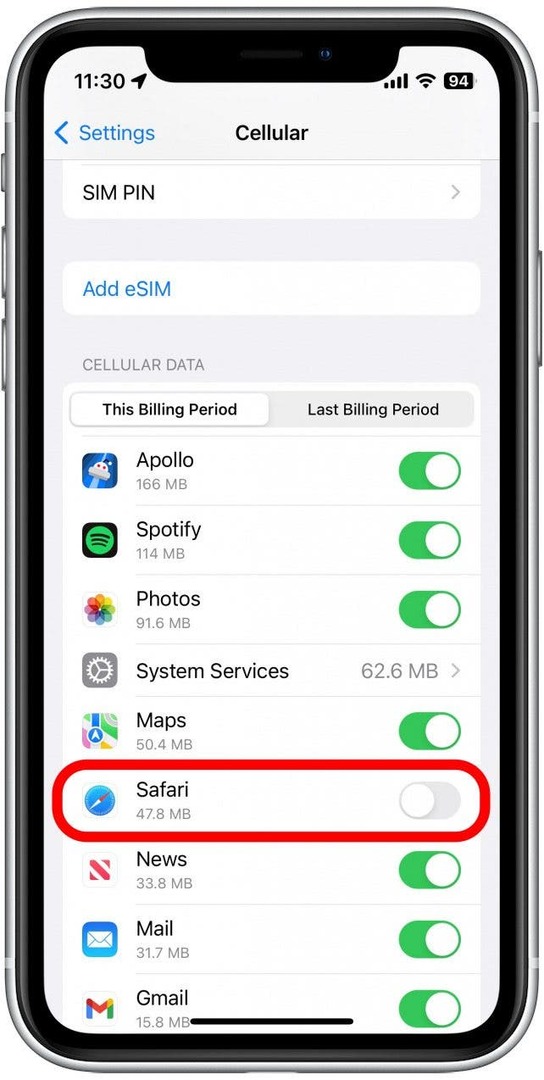
- Если переключатель серый, это означает, что сотовые данные отключены для Safari. Коснитесь его, чтобы он стал зеленым, чтобы включить его.
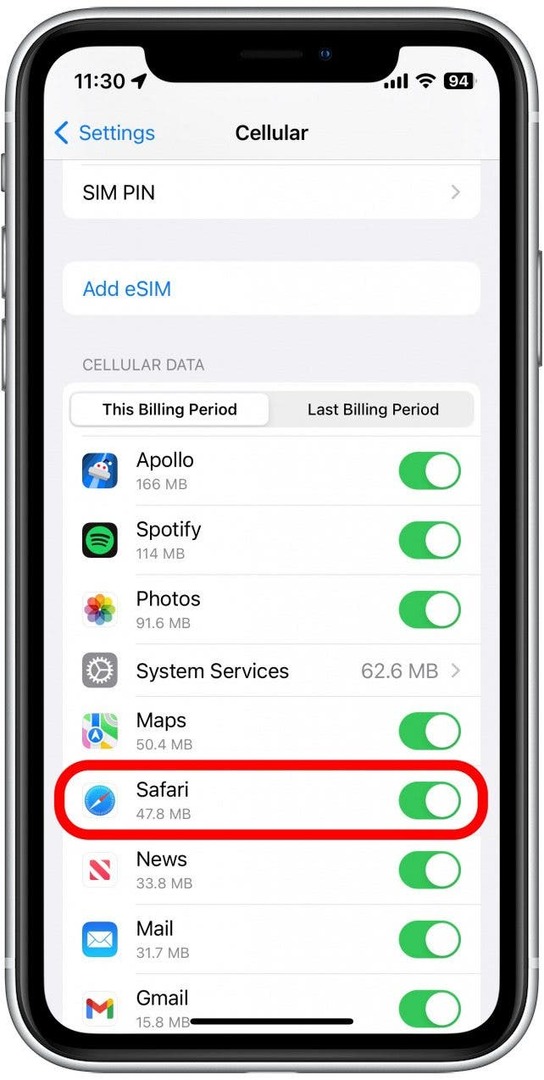
Убедившись, что сотовые данные включены для Safari, попробуйте открыть веб-страницу, чтобы узнать, решена ли проблема.
Как проверить настройки экранного времени
Экранное время — это удобная функция, призванная помочь вам сократить время, которое вы проводите в телефоне, в том числе ограничить доступ к определенному приложению. Если вы играли с настройками времени экрана в прошлом, вы могли случайно установить лимит приложений для Safari. Вот как проверить настройки экранного времени, когда Safari не работает на iPhone:
- Открой Приложение настроеки коснитесь Экранное время.
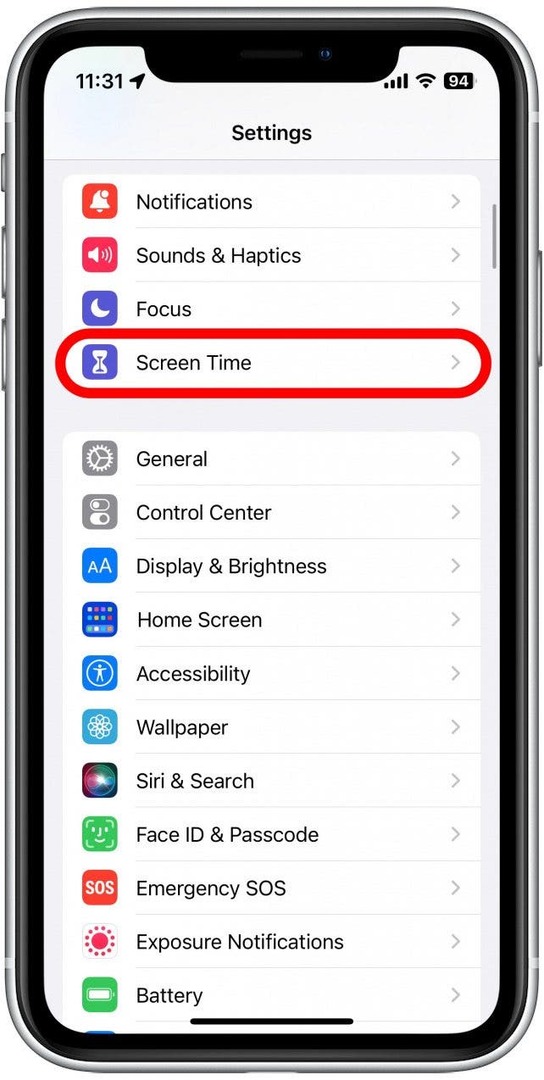
- Кран Ограничения приложений.
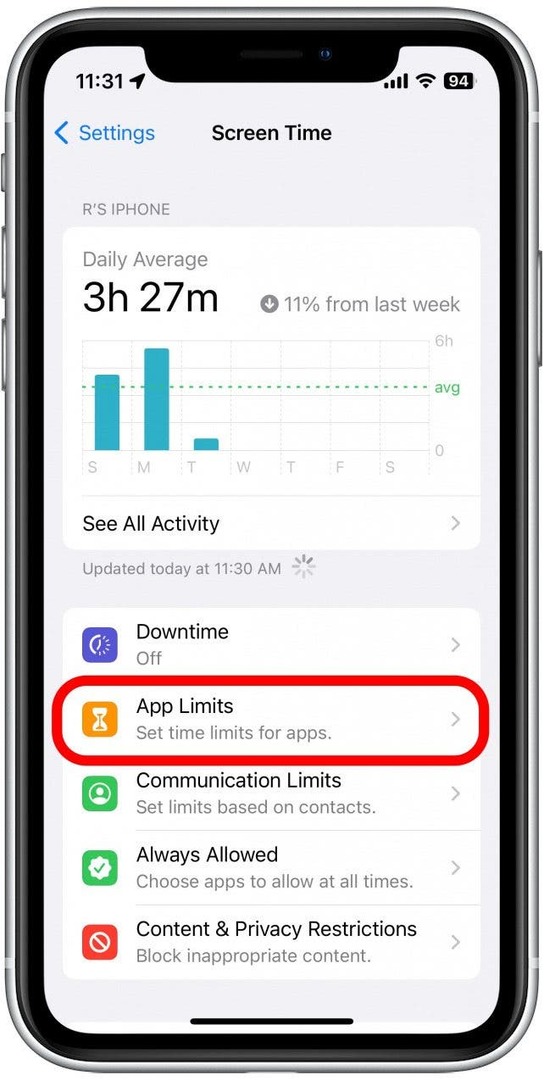
- Если вы видите Safari в этом списке, проведите по нему влево.
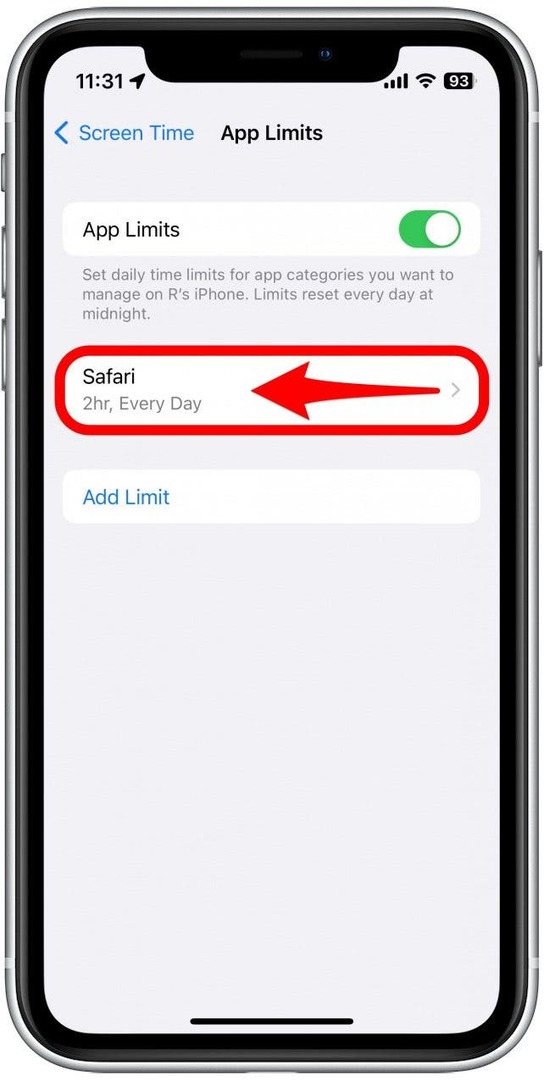
- Кран Удалить.
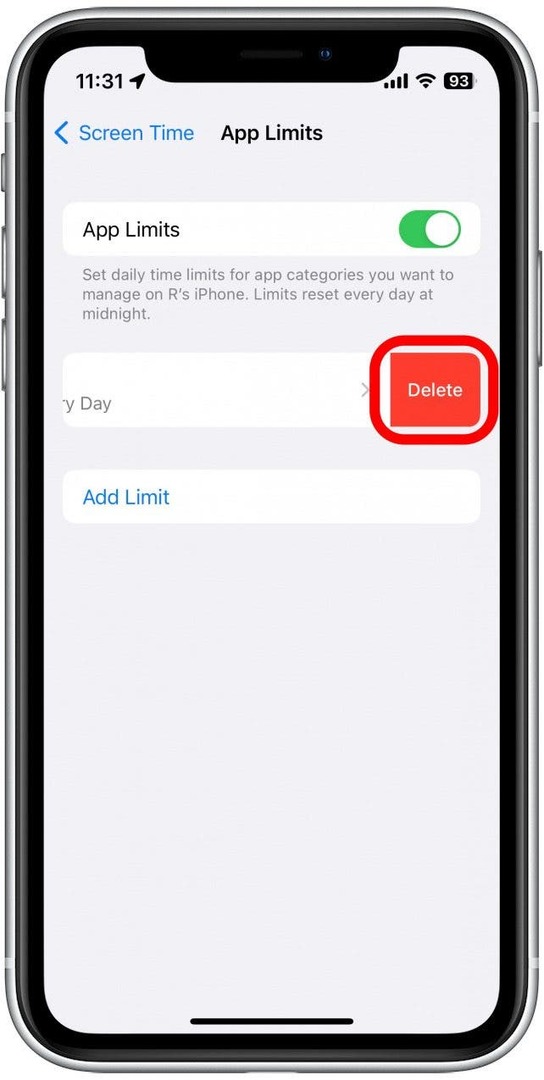
- Кран Удалить ограничение подтвердить.
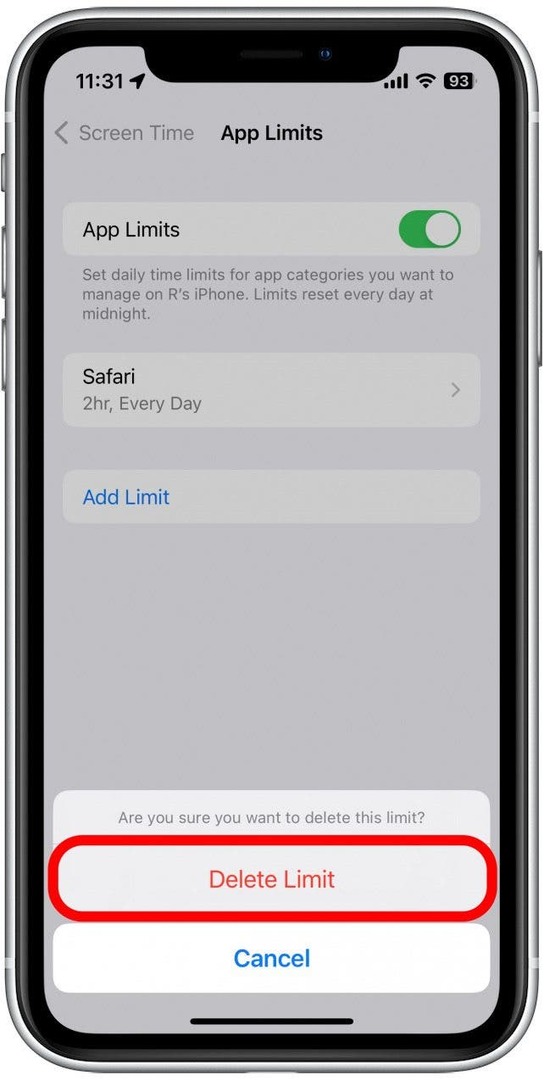
Если вы не видите Safari в этом списке, значит, вы не установили ограничения экранного времени для своего веб-браузера.
Как очистить данные браузера Safari
Иногда удаление старой истории веб-сайта и данных может помочь решить проблемы, связанные с неработающим Safari. Вот как это сделать:
- Открой Приложение настроек, прокрутите вниз и коснитесь Сафари.
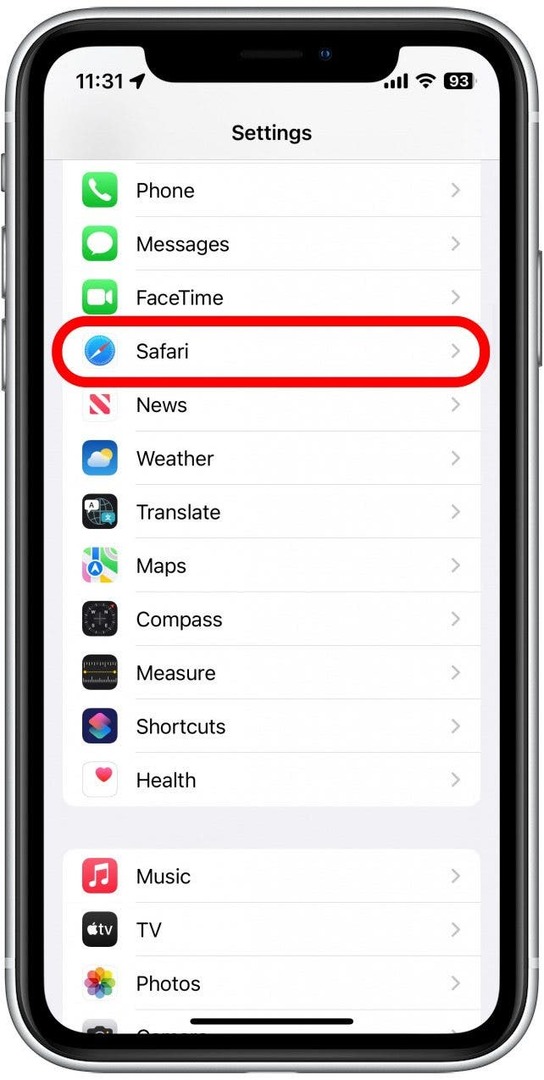
- Прокрутите вниз и коснитесь Очистить историю и данные веб-сайта.
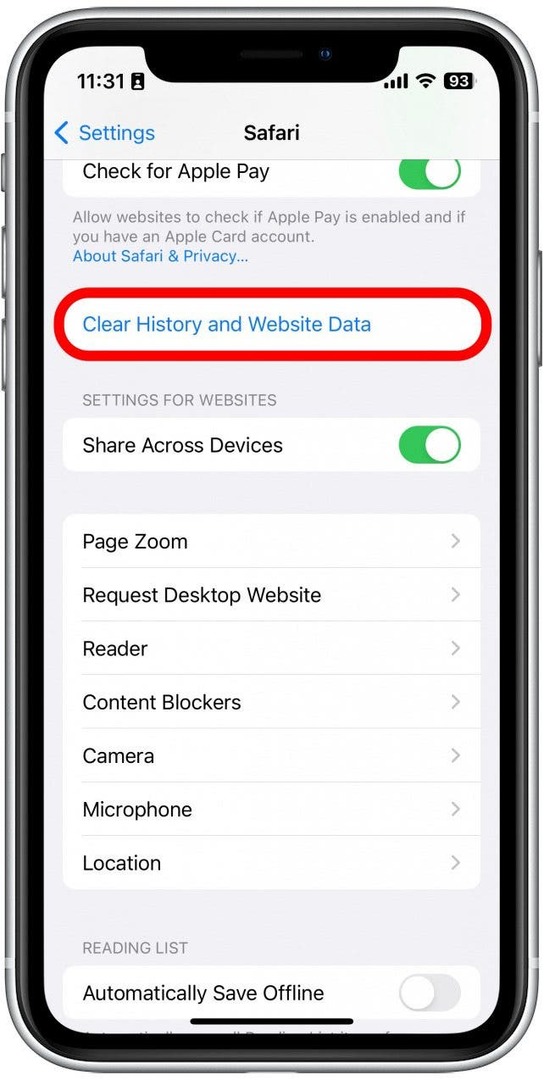
- Кран Очистить историю и данные подтвердить.
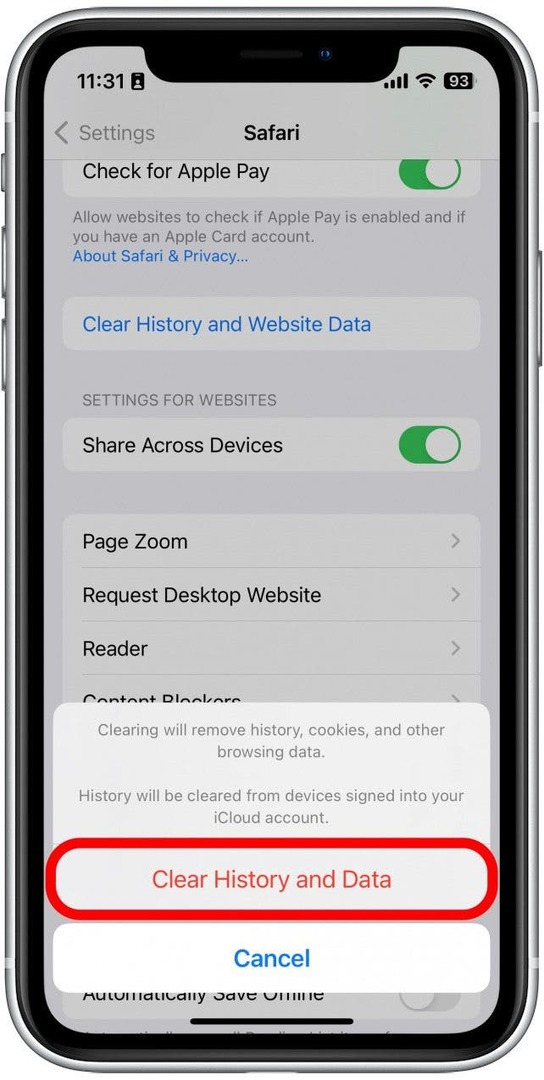
Очистка этих данных приведет к выходу из ваших сетевых учетных записей и удалению недавних веб-сайтов из истории посещенных страниц. Хотя это не является большой потерей для большинства людей, это может немного раздражать, когда вы снова запускаете Safari, поэтому лучше использовать этот вариант в крайнем случае.
Закрыть и снова открыть Safari
Если Safari по-прежнему не работает на iPhone, попробуйте закрытие и повторное открытие приложения. Иногда приложения перестают работать правильно, поэтому их полное закрытие может решить проблему. Когда вы закрываете приложение и снова открываете его, это эффективно перезапускает приложение.
Как вернуть Safari на iPhone
Safari — одно из немногих приложений Apple, которое нельзя удалить с iPhone. Однако, если он каким-то образом исчез с вашего телефона, есть несколько различных способов вернуть Safari на iPhone. Наша статья подробно описывает каждый метод, чтобы вы могли найти приложение.
Если у вас по-прежнему возникают проблемы с тем, что Safari не работает на iPhone, вам может потребоваться дополнительная помощь в службе поддержки Apple. Далее узнайте как заблокировать или разрешить всплывающие окна в Safari.